

06.07.2011
French Italy
Italy 

 Copyright © SilverCurlyART. All rights reserved.
Copyright © SilverCurlyART. All rights reserved.
Dieses Tutorial stammt allein aus meiner eigenen Feder.
Das © Copyright für das Tutorial liegt allein bei mir.

Das Tutorial darf weder kopiert , noch auf anderen Seiten zum Download angeboten werden.
Jeder der mein Tutorial nachbastelt , muß selbst auf Copyright achten.
Meine Tutoriale sind nur als Anregung gedacht.
Sollte ich unwissentlich ein Copyright verletzt haben , Mail an mich senden.
cg@silvercurlyart.de
thank you Chaosgaby for the Exclusiv Tubes
© All copyrights belongs to the original artists
I'm just the designer
Das Tutorial wurde mit Paint Shop Pro X3 geschrieben.
Drucksymbol - Seite drucken


Danke an alle Tester meiner Tutoriale 
************************************************************
Mein Material 
Plugins

Graphics Plus Cross Shadow
Alien Skin Xenofex 2.0- Crumple
Optik Verve Labs- Virtual Photographer
Simple Top Left Mirror
**********************************************************
 |
Diese kleine Figur zum mitnehmen zur
Orientierung im Tutorial |
|
**********************************************************
Punkt :1
Neue Leinwand 800 x 700 pixel Transparent
Als VG Farbe bei mir #b4b5b6
Leinwand füllen mit deiner Farbe
Kopiere aus meinem Material " element1_cg.psd
Einfügen als neue Ebene.
Bei euch hier kolorieren.
Schlagschatten 0 / 0 / 70 / 18,50 Schwarz
************************************
Punkt :2
Ebene Raster 1 aktiv - Plugin Graphics Plus Cross Shadow
Standard 128/128
Plugin Alien Skin Xenofex 2.0 - Crumple
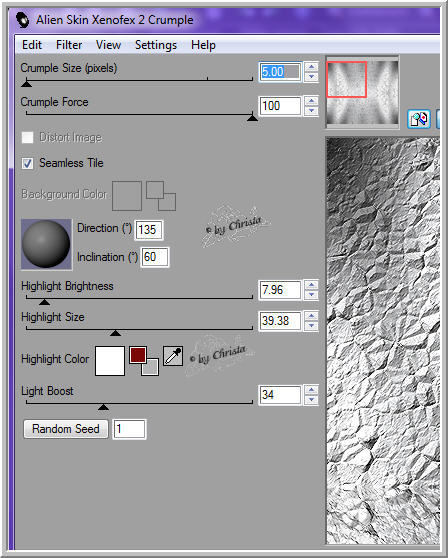
Plugin Simple Top Left Mirror
Kanteneffekte Nachzeichnen
************************************
Punkt :3
Öffne element3_cg.psd - Einfügen als neue Ebene.
Anordnen über Raster 2
Bei euch kolorieren.
Öffne deine Facetube - meine chg.1.15062011.psd
Meine wurde auf 60 % verkleinert - Kopieren - Einfügen als neue Ebene
Rechts anordnen - Ebene auf Luminanz stellen
Scharfzeichnen
Kopiere " chg.16.15062011.psd - Einfügen als neue Ebene.
Links anordnen - Ebene nach unten anordnen.
Ebene auf Luminanz stellen - Scharfzeichnen
Auswahlwerkzeug - Ebene Raster 2 aktiv - das Bild auswählen.
Auswahl umkehren
Geh auf die Tuben - Löschtaste - Auswahl aufheben.
Kopiere " rand_cg.psd - Einfügen als neue Ebene - bei euch hier kolorieren.
Ebene an erste Stelle anordnen.
************************************
Punkt :4
Jetzt füge eine passenden Text als neue Ebene ein.
Wasserzeichen als neue Ebene einfügen.
Kopiere das Element " element4_deco_cg.psd
Einfügen als neue Ebene - bei euch kolorieren.
Meine Ebenen
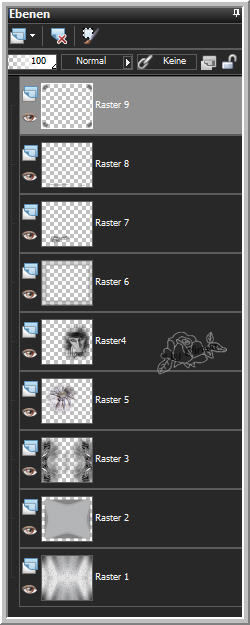
Alle Ebenen zusammenfassen.
Plugin Optik Verve Labs - VirtualPhotographer
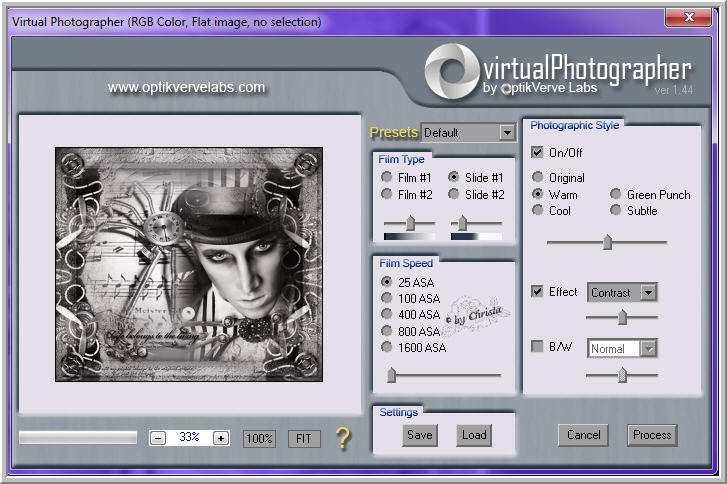
Speichern als JPG
Ich hoffe euch hat das Tutorial gefallen.
LG Christa
